Iniziare #
Scegli il tuo gateway di pagamento come PayPal con il campo di immissione del metodo di pagamento e semplifica la politica di pagamento degli utenti.
Segui la procedura passo passo riportata di seguito su come effettuare il pagamento:
Passaggio -> 1 #
Cercare Metodo di pagamento=> Gocciolare il campo di immissione
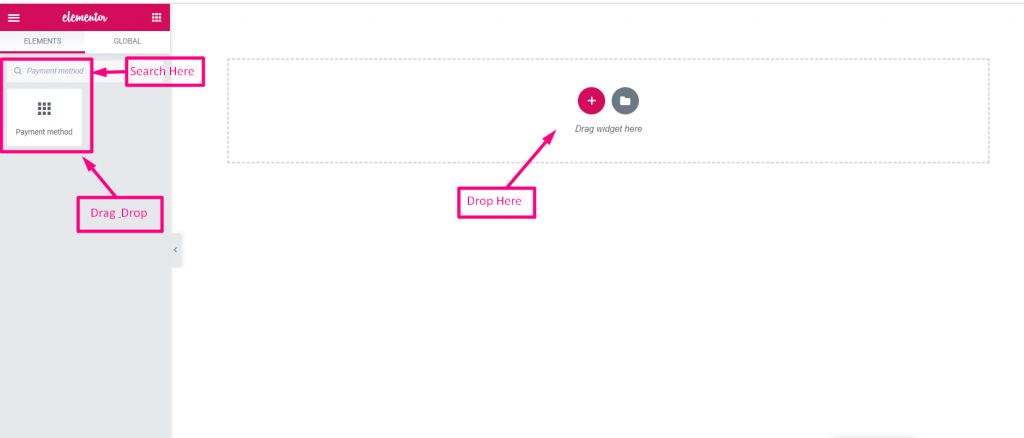
Passaggio -> 2 #
- Lascia cadere il Campo di testo e pulsante Invia
- Ora copia il nome selezionato: Mf-testo
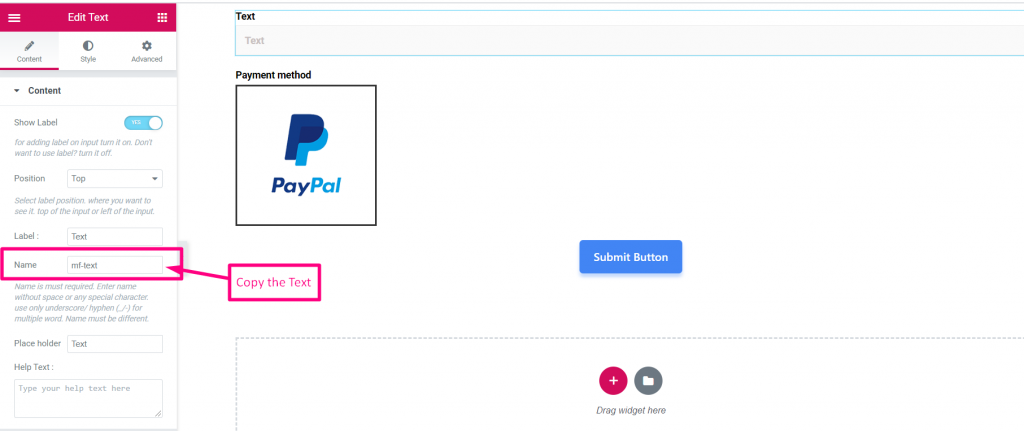
Passaggio -> 3 #
- scegli il metodo di pagamento
- Incolla il nome del testo nel campo integrato
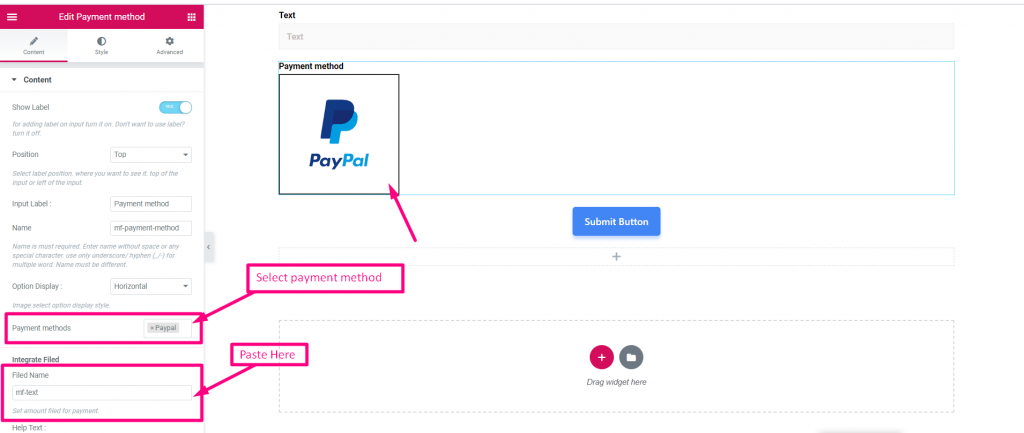
Passaggio -> 4 #
- Imposta importo
- Clicca su “Invia”
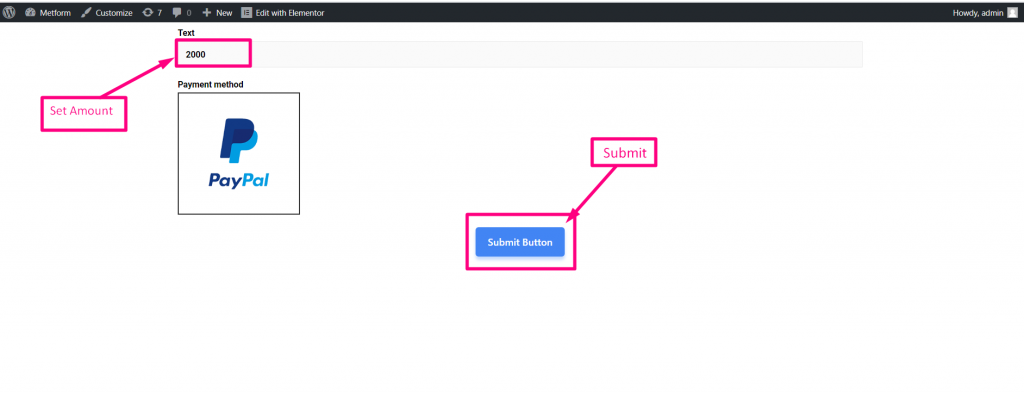
Passaggio -> 5 #
Accedi con il tuo conto PayPal
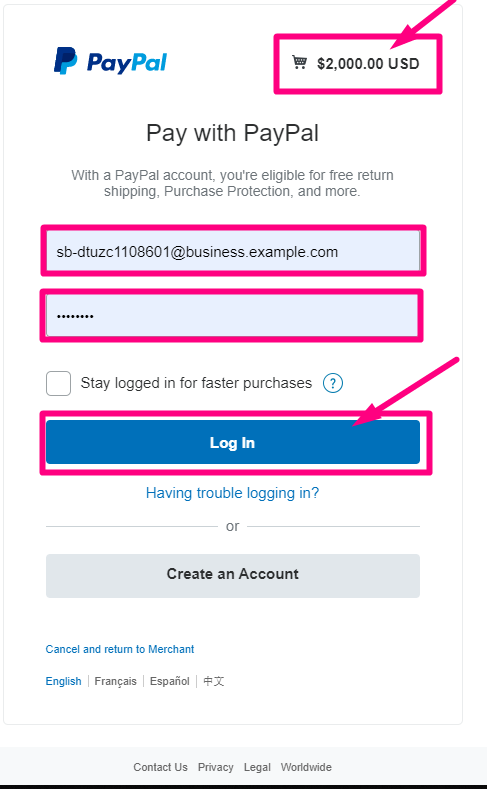
Passaggio -> 6 #
- Seleziona il tipo di pagamento
- Clicca su “Paga adesso”
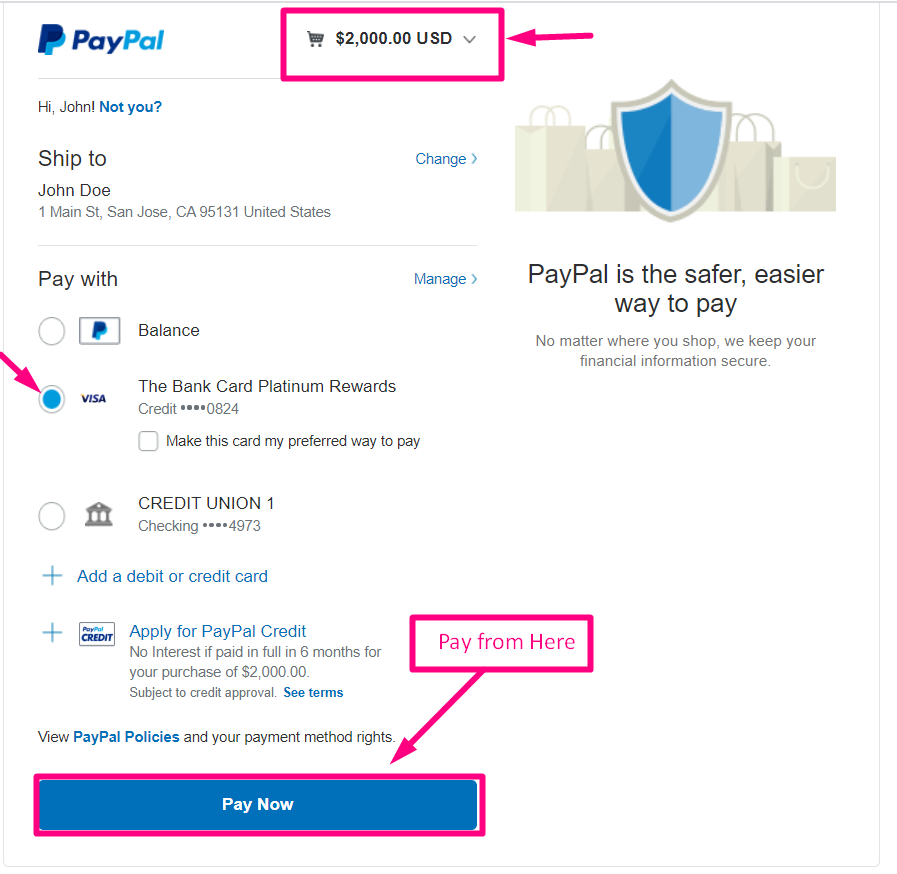
Conferma inviata alla tua email
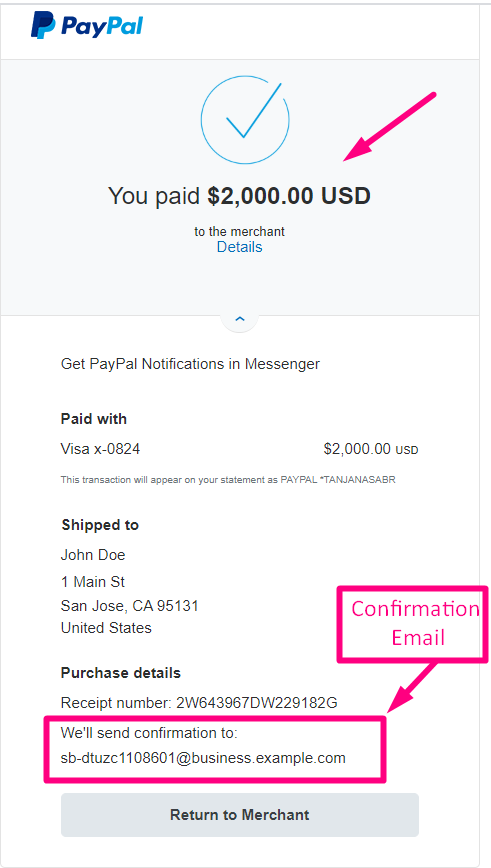
| Opzioni | Descrizione |
|---|---|
| Mostra etichetta | Attiva/disattiva l'etichetta. |
| Posizione | Predefinito: Superiore Seleziona la posizione dell'etichetta. dove vuoi vederlo. in alto o a sinistra dell'ingresso. |
| Etichetta di ingresso | Digitare il testo dell'etichetta. |
| Nome | Il nome è obbligatorio. Inserisci un nome senza spazi o caratteri speciali. utilizzare solo il carattere di sottolineatura/trattino (_/-) per più parole. Il nome deve essere diverso. |
| Visualizzazione delle opzioni | Display Attiva/disattiva le opzioni di selezione Orizzontalmente O Verticalmente |
| Metodo di pagamento | Seleziona il metodo di pagamento dal menu a discesa. Per esempio: PayPal o Stripe |
| Testo guida | Digita il testo da mostrare sotto il widget. |
| Integra archiviato | Nome campo: imposta il campo dell'importo per il pagamento. |
| Necessario | Predefinito: NO Attiva/disattiva questa opzione per renderla obbligatoria. Gli utenti non possono inviare i moduli senza compilare i campi obbligatori. |
| Logica condizionale | Mostra/nascondi questo campo in base a determinati criteri. |



